Excel Formülü: Fazla mesai ücretini hesapla

Genel olarak, fazla mesai ücreti normal çalışma ücretinden farklıdır. Örneğin, normal çalışma saatleri için saat başına 10 dolar iken, fazla mesai için saat başına 15 dolar olabilir. Bu eğitimde, çalışma saatlerini listeleyen bir zaman çizelgesi gösterilmekte ve fazla mesai ücretini hesaplamak için bir formül sunulmaktadır.
Bu eğitimi takip etmek istiyorsanız, lütfen örnek elektronik tabloyu indirin.
Genel formül:
| (reg_hrs*rate)+(ot_hrs*rate*1.5) |
Argümanlar
| Reg_hrs: Normal çalışma saatlerinin sayısı. |
| Ot_hrs: Fazla mesai saatlerinin sayısı. |
| Rate: Normal saatlik ücret. |
| 1,5: Normal ücretin 1,5 katı. Burada, fazla mesai ücretinin normal ücretin 1,5 katı olduğu dikkate alınmıştır. Bunu gerçek değere göre değiştirebilirsiniz. |
Dönen değer
Normal çalışma ücretini ve fazla mesai ücretini içeren toplam ücreti döndürür.
Bu formül nasıl çalışır
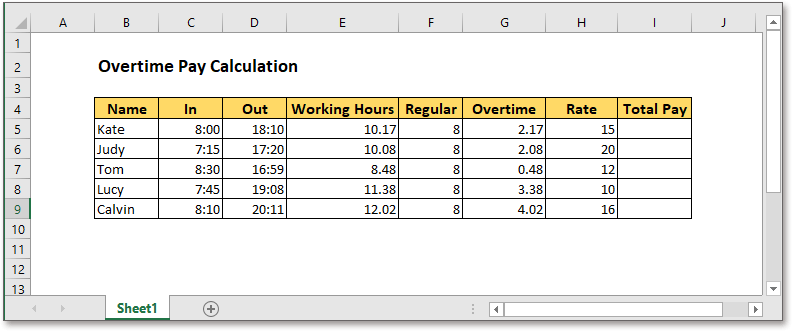
Varsayalım ki zaman çizelgesi yukarıdaki gibi gösteriliyor, lütfen şu formülü kullanın:
| =F5*H5+(G5*H5*1.5) |
Tuşa basın Enter tuşuna basın, toplam ücret hesaplanmıştır.
Ardından, ücreti hesaplamak istediğiniz hücrelerin üzerine doldurma tutamacını sürükleyin.
Not
Çalışma saatlerini hesaplayın: =(çıkışsaati-girişsaati)*24, örneğin, =(D5-C5)*24
Fazla mesai saatlerini hesaplayın: =çalışmasaati-normal, örneğin, =E5-F5
İlgili Formüller
- Saate Dakika Saniye Ekle
Excel'de bir zaman değerleri listesi olduğunu varsayalım, şimdi bu zaman değerlerine 3 saat 45 dakika ve 20 saniye eklemek istiyorsunuz, Excel bunu yapmak için size yardımcı olacak iki formül sunar. - Excel'deki Tarih Saatten Tarih Çıkarma
Excel çalışma sayfasındaki tarih-saat hücrelerinden yalnızca tarihi çıkarmak için INT, TRUNC ve DATE fonksiyonları bu işi hızlı ve kolay bir şekilde halletmenize yardımcı olabilir. - Zamana Dakika Ekle
Bu eğitim, Excel'de zamana dakika ekleme konusunda formüller sağlar ve bu formüllerin nasıl çalıştığını açıklar. - Excel Formülü: Tarihe Ay Ekle
Excel'de belirli bir tarihe ay ekleme formülleri tanıtır ve bu formüllerin nasıl çalıştığını açıklar.
İlgili Fonksiyonlar
- Excel Tarih Fonksiyonu
DATE fonksiyonu, ayrı hücrelerden yıl, ay ve gün sayılarını birleştirerek geçerli bir tarih oluşturmanıza yardımcı olabilir. - Excel EDATE Fonksiyonu
EDATE fonksiyonu bir tarihe n ay ekler - Excel AY Fonksiyonu
AY fonksiyonu, tarihten (1 ila 12 arasında) tam sayı olarak ayı almak için kullanılır. - Excel GÜN Fonksiyonu
DAY fonksiyonu, bir tarihten (1 ila 31 arasında) günü sayı olarak alır. - Excel YIL Fonksiyonu
YIL fonksiyonu, verilen tarihe göre 4 basamaklı seri numarası formatında yılı döndürür.
En İyi Ofis Verimlilik Araçları
Kutools for Excel - Kalabalıktan Farklılaşmanızı Sağlar
Kutools'u İngilizce, İspanyolca, Almanca, Fransızca, Çince ve 40'tan fazla diğer dil desteğiyle tercih ettiğiniz dilde kullanın!Kutools for Excel, İhtiyacınız Olan Her Şeyin Bir Tıklama Uzağında Olduğundan Emin Olmak İçin 300'den Fazla Özelliğe Sahiptir...
Office Tab - Microsoft Office'de (Excel Dahil) Sekmeli Okuma ve Düzenlemeyi Etkinleştirin
- Onlarca açık belge arasında bir saniyede geçiş yapın!
- Her gün yüzlerce fare tıklamasından sizi kurtarır, fare eline veda edin.
- Birden fazla belgeyi görüntülediğinizde ve düzenlediğinizde üretkenliğinizi %50 artırır.
- Chrome, Edge ve Firefox gibi Office'e (Excel dahil) Etkin Sekmeler Getirir.
En İyi Ofis Verimlilik Araçları
Kutools for Excel - Kalabalıktan Farklılaşmanızı Sağlar
Kutools for Excel, İhtiyacınız Olan Her Şeyin Bir Tıklama Uzağında Olduğundan Emin Olmak İçin 300'den Fazla Özelliğe Sahiptir...
Office Tab - Microsoft Office'de (Excel Dahil) Sekmeli Okuma ve Düzenlemeyi Etkinleştirin
- Onlarca açık belge arasında bir saniyede geçiş yapın!
- Her gün yüzlerce fare tıklamasından sizi kurtarır, fare eline veda edin.
- Birden fazla belgeyi görüntülediğinizde ve düzenlediğinizde üretkenliğinizi %50 artırır.
- Chrome, Edge ve Firefox gibi Office'e (Excel dahil) Etkin Sekmeler Getirir.